کودکان امروزی در سنین پایین به فناوری علاقهمند هستند و به نوعی آنها از شم تکنولوژی بالایی برخوردار هستند. اما قطعاً برخی از والدین نمیخواهند فرزندانشان بدون هیچ دستورالعمل یا محدودیتی از کنسول «پلی استیشن 5» (PlayStation 5) در خانه استفاده کنند. شرکت «سونی» (Sony) چند سالی است که قابلیتی با نام «کنترل والدین» (Parental Control) برای کنسولهای پلی استیشن طراحی کرده است. از قابلیت Parental Control میتوان در ترکیب با ویژگیهای پروفایلهای کاربر برای اعمال محدودیتهایی در مورد توانایی فرزندان شما استفاده کرد.
محدودیتهای قابلیت کنترل والدین کنسول پلی استیشن 5 شامل چند مورد برجسته میشود. این قابلیت میزان ساعات بازیکردن کودکان را تنظیم و بر میزان خریدهای درون برنامهای بازی توسط یک کودک نظارت میکند. همه موارد فوق به حسابهایی که شما در کنسول پیکربندی کردهاید، مربوط میشود. بخش عمدهای از مکانیزمهای چندکاره قابلیت Parental Control را میتوان از طریق وب و همچنین از طریق خود کنسول مدیریت کرد، اگرچه حسابهای کاربری جدید برای کودک باید از طریق وب ایجاد شوند. ما در این مقاله، نحوه استفاده از قابلیت مذکور در کنسول PlayStation 5 را به شما آموزش میدهیم. پس با سختافزارمگ همراه باشید.
نحوه فعالسازی سیستم کنترل و مدیریت پلی استیشن 5 روی وب
ابتدا والدین باید به محصول سونی اطلاع دهند که برای کدام یک از اعضای خانواده محدودیتهایی در استفاده از کنسول PS5 ایجاد شود. ما فرض میکنیم که شما از قبل حساب PlayStation Network (PSN) را داشتهاید:
- اولین قدم – شما باید وارد صفحه Account Management در موتور جستجوگر خود شوید.
- قدم دوم – روی گزینه Family Management کلیک کنید، سپس روی گزینه Set Up Now کلیک کرده و با فشار روی گزینه Add a Child، شخص مدنظر برای اعمال محدودیتها را تعیین میکنید.
- قدم سوم – شما لازم است برای ثبتنام در کنسول، تاریخ تولد فرزند، آدرس ایمیل و رمزعبور را تهیه و در اختیار داشته باشید.
پس از انجام اقدامات فوق، شما با مجموعهای از تنظیمات قابلیت کنترل والدین روبرو میشوید که میتوانید روی بازیهای، ویژگیهای «واقعیت مجازی» (VR) و وبسایتهای قابلدسترس روی PS5 محدودیتهایی اعمال کنید:

- قدم چهارم – روی گزینه Age Level for PS5 Games کلیک کنید تا سطح سنی جدیدی را برای حساب کاربری فرزند خود مشخص نمایید. این سطح سنی براساس سن فرزند شما تعیین میشود.
- قدم پنجم – سپس روی گزینه Use of PS VR2 and PS VR کلیک کنید (اگر کنسول PS5 شما مجهز به هدست واقعیت مجازی است)، بعد گزینه Restrict را انتخاب کنید تا محدودیت استفاده از این دستگاه برای فرزند شما اعمال شود.
- قدم ششم – روی گزینه Web Browsing کلیک نمایید و سپس گزینه Restrict را انتخاب کنید تا دسترسی فرزند شما به بازیها و چتهایی مربوط به لینکهای سایتها محدود شود.
- قدم هفتم – در پایان گزینه Confirm فشار دهید.
با عبور از این گزینهها، شما با دسته دیگری از تنظیمات کنترل والدین روبرو میشوید:
- قدم اول – گزینه Communication and User-Generated Content را انتخاب کنید و سپس مجدد Restrict را کلیک نمایید تا محدودیتهای دسترسی به وویسچت، ارسال و دریافت پیام و اشتراکگذاری تصاویر اعمال شوند.
- قدم دوم – سپس گزینه Monthly Spending Limit انتخاب نمایید تا محدودیتهای دسترسی فرزند به حساب پولی کنسول پیادهسازی شود. شما همچنین میتوانید مقدار دسترسی فرزند به پول را از صفر تا بینهایت تنظیم نمایید.
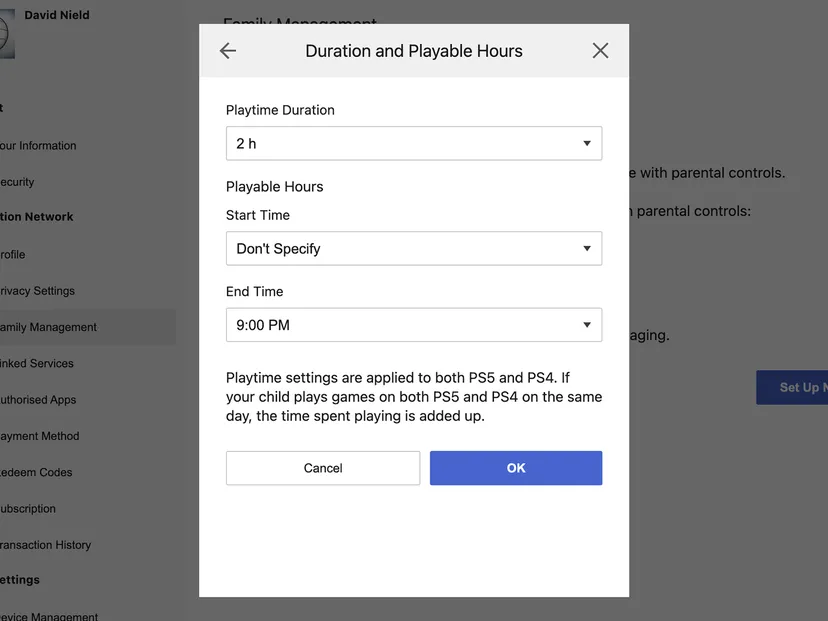
- قدم سوم- روی گزینه Confirm کلیک کنید و سپس منطقه زمانی کنسول را مشخص نمایید. پس از انجام این کار، کنسول PS5 فوراً از شما میخواهد محدودیتهای زمان صفحه نمایش را بر اساس مدت زمانی که فرزندتان میتواند در طول روز و در چند ساعت با کنسول بازی کند، تنظیم کنید. در پایان، دوباره گزینه Confirm را فشار دهید و گزینه Agree and Add to Family را انتخاب کنید.
اگر شما میخواهید برخی از گزینههای Restrict را با Don’t Restrict تغییر دهید یا اگر فرزندتان میخواهد از ویژگی محدودشده مدنظرش استفاده کند، شما لازم است درخواست مجوز را از طریق ایمیل یا اپلیکیشن موبایل PlayStation ارسال نمایید. البته سونی یکبار به صورت استثنا فرصت تغییر مجدد محدودیتها را به والدین ارائه میدهد. والدین برای تغییر این تنظیمات یا مشاهده فعالیت فرزندشان در PS5 (مثلاً چند ساعت در روز در حال بازی بوده است)، میتوانند در هر زمانی به صفحه مدیریت حساب در وب بازگردند. همچنین آنها میتوانند به همان تنظیمات قابلیت Parental Control در کنسول دسترسی داشته داشته باشند.
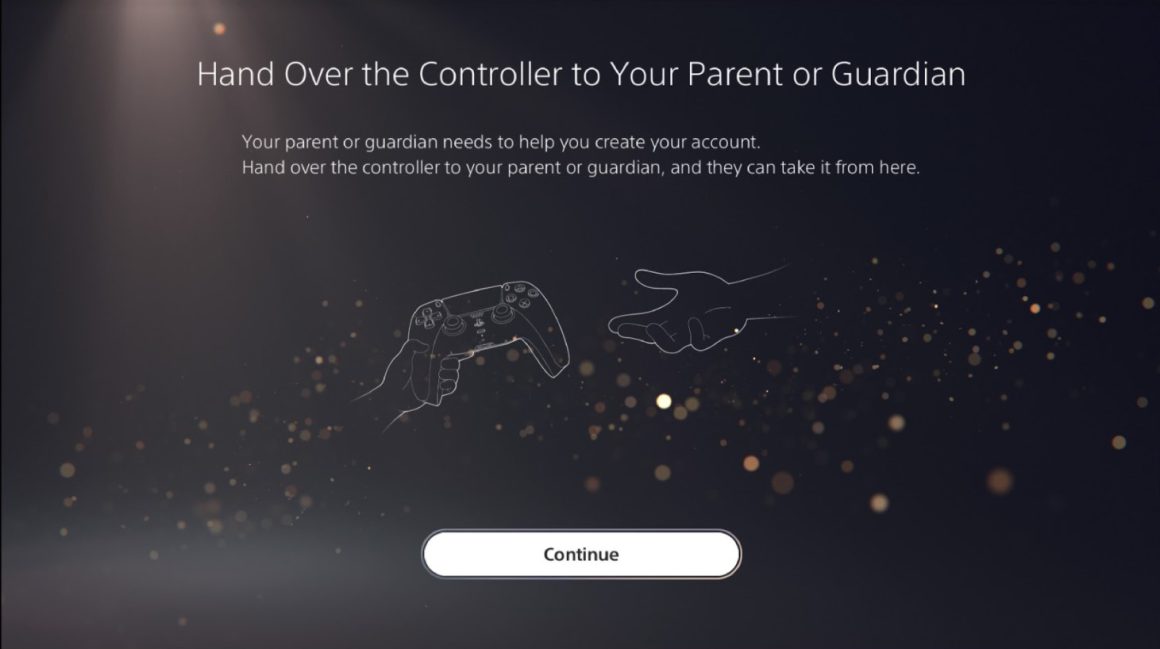
نحوه کار با حساب کاربری کودک در کنسول پلی استیشن 5
گفتنی است حساب کاربری کودک دارای امتیازات مشابه با حساب کاربری بزرگسالان نیست. اگر فرزندتان وارد بخش Setting (از طریق نماد چرخ دنده، سمت راست بالا) شود و سپس گزینه Family and Parental Controls را باز کند، دیگر نمیتواند آن کنترلها را ویرایش کند. اما فرزند شما میتواند ببیند چقدر زمان بازی برای امروز باقی مانده است.
اگر والدین میخواهند تغییراتی ایجاد کنند یا نحوه دسترسی به کنترلها را تغییر دهند، تنها باید به حساب کاربری خود در PS5 بازگردند و تنظیمات کنسول را از طریق نماد چرخ دنده در گوشه سمت راست بالای صفحه اصلی باز کنند. از آنجا، آنها میتوانند به تمامی قابلیتهای Parental Control که قبلاً در رابط وب توضیح دادهایم، دسترسی داشته باشند:
- قدم اول – روی گزینه Family and Parental Controls کلیک کنید و سپس وارد افزونه Family Management شوید تا تغییرات را در حساب کاربری کودک اعمال کنید.
- قدم دوم – روی گزینه Change PlayTime for Today کلیک نمایید تا زمان بیشتری برای فرزند خود جهت استفاده از کنسول PS5 ارائه دهید. این گزینه همچنین میزان ساعات استفاده از کنسول را به والدین نشان میدهد.
- قدم سوم – گزینه Parental Control را انتخاب کنید تا تغییراتی که از طریق رابط وب اعمال کرده بودید را دوباره فعالسازی نمایید.
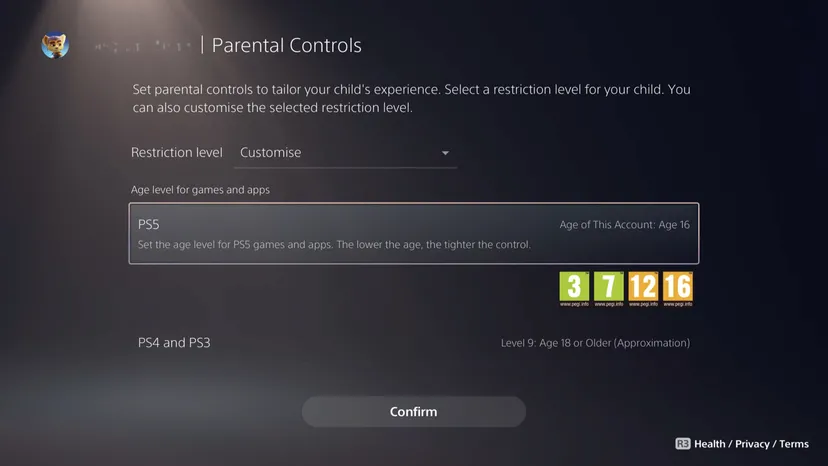
ما توصیه میکنیم که والدین برای محافظت از حساب PSN خود در کنسول PS5، یک رمز عبور PIN روی آن ثبت نمایند. در غیر اینصورت، فرزند شما میتواند به آسانی وارد کنسول شود و قابلیت Parental Control را غیرفعال کند. برای انجام این کار میبایست وارد صفحه تنظیمات PS5 شوید، سپس گزینه Users and Accounts را کلیک کنید تا وارد Login Settings شوید. در این بخش کافی است تنها روی گزینه Require a PS5 Login Passcode کلیک کنید تا رمز PIN مدنظرتان را ثبت نمایید.
گفتنی است تفاوت آشکاری در تنظیم قابلیت Parental Control پلی استیشن 5 از طریق وب یا خود کنسول وجود ندارد. شما با همان گزینههای معمول برای تنظیمات قابلیت مذکور مواجه میشوید. بنابراین، این به شما بستگی دارد که کدام مسیر را برای اعمال تغییرات آسان و راحت قلمداد میکنید. البته در بخش وب، شما اطلاعات بیشتری در مورد فعالیت فرزندتان دریافت میکنید. به عنوان نمونه، اگر فرزند شما اجازه دارد تنظیمات حریم خصوصی (Privacy Settings) را تغییر دهد، میتوانید ببینید که چه نوع تنظیماتی هستند و چه زمانی تغییر کردهاند.
نظر شما چیست؟ آیا شما از قابلیت کنترل والدین برای نظارت بر کارهای فرزندتان در کنسول پلی استیشن 5 استفاده میکنید؟ لطفاً نظرات خود را با ما به اشتراک بگذارید.




















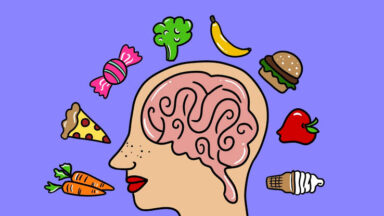






دیدگاهتان را بنویسید